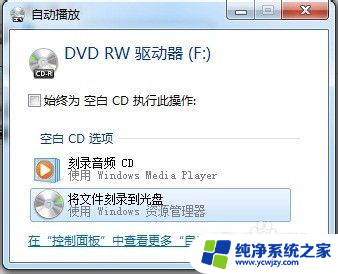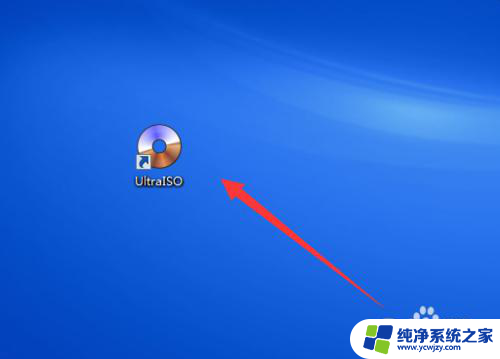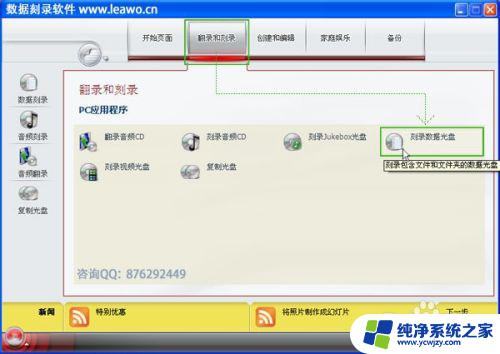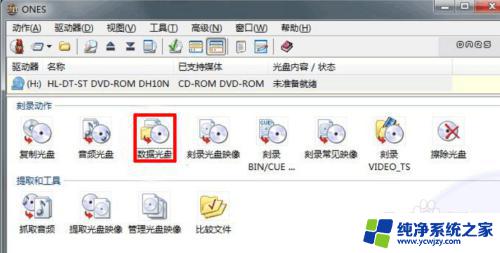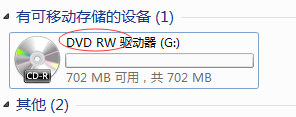文件夹怎么刻录到光盘 如何使用光盘刻录文件
在数字化时代,光盘仍然是一种常见的存储介质,对于一些不太了解计算机操作的人来说,将文件夹刻录到光盘并不是一件简单的事情。究竟如何将文件夹刻录到光盘呢?又该如何使用光盘来刻录文件呢?本文将为大家详细介绍这两个问题的解决方法,帮助大家更好地利用光盘进行文件的备份和存储。无论是对于个人用户还是企业单位,这些技能都是非常实用的,能够确保文件的安全性和可靠性。接下来让我们一起来了解光盘的刻录和使用方法吧!
方法如下:
1.按一下笔记本右侧光驱的按钮,打开光驱,放入新的空光盘。

2.合上光驱以后,电脑系统自动检测。弹出刻“自动播放”对话框,然后选择“将文件刻录到光盘”。
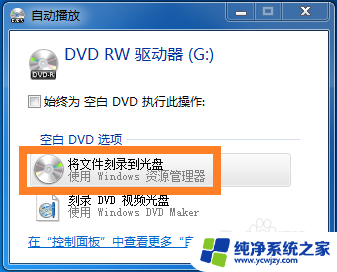
3.确定后,弹出“刻录光盘”对话框,选择“类似于USB闪存存储器”。
随便看看:在这里你还可以修改下标题;
如果上一步没有自动播放,可以双击光驱图标进入这一步。
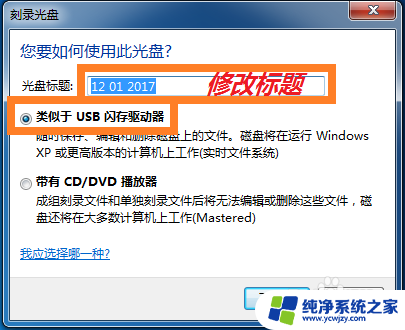
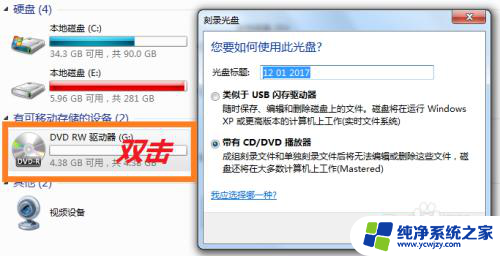
4.点击“下一步”后,光盘开始格式化。然后弹出“自动播放”对话框,选择“打开文件夹以查看文件”。
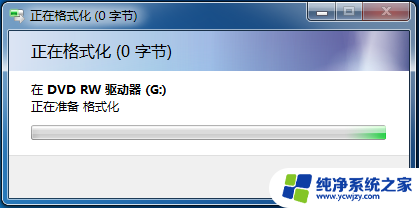
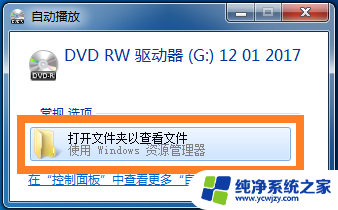
5.按照提示,把要刻录的文件按住鼠标左键拖拽到右边空白处。
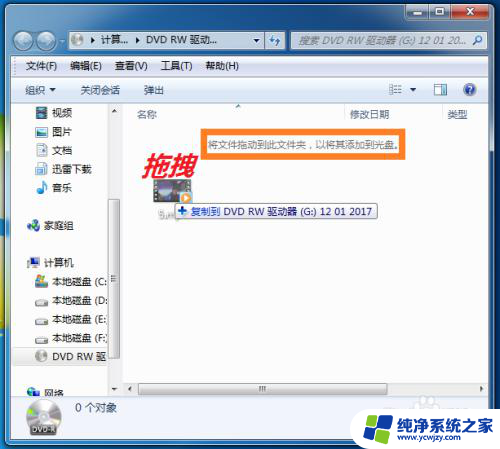
6.视文件大小,复制到光盘要等待一些时间。
完成后,直接右键单击左侧光驱图标,在菜单中点击“弹出”。

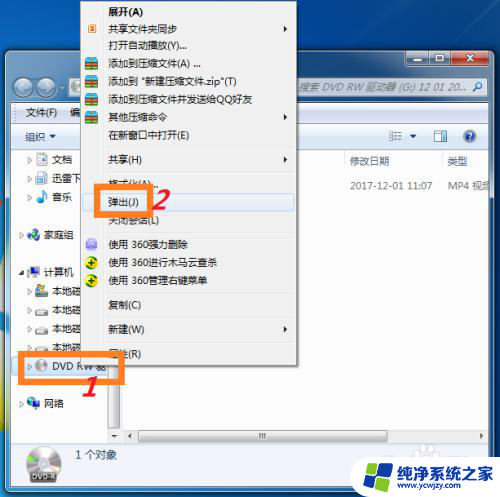
7.再等待一会,刻录好的光盘自动弹出,就完成了。
你可以用记号笔在光盘背面上写点什么做个标记。

以上就是将文件夹刻录到光盘的全部内容,如果您有需要,可以按照以上步骤进行操作,希望这对大家有所帮助。